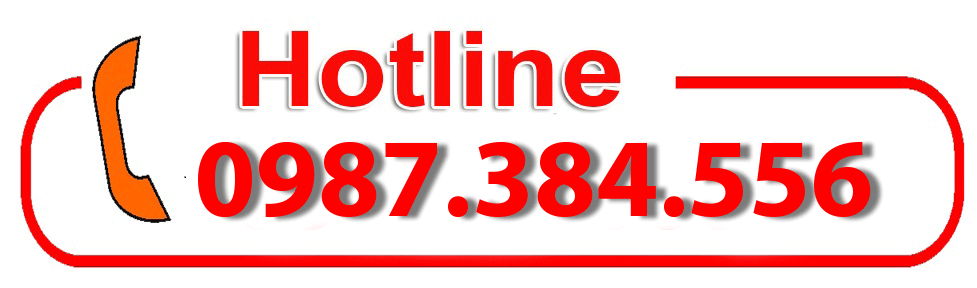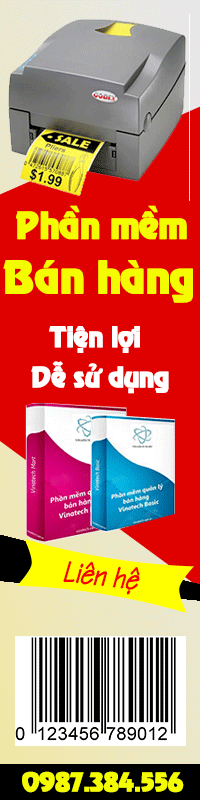Hướng dẫn khai báo máy chấm công trong phần mềm chấm công TAS -ERP
Để sử dụng máy chấm công qua phầm mềm, trước tiên bạn phải khai báo máy chấm công đến phần mềm để cài đặt và sử dụng máy chấm công.
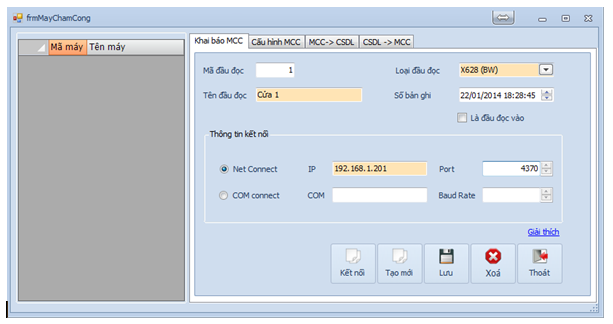
1. Khai báo may chấm công.
Tại giao diện phần mềm, chọn nút Máy chấm công[F1], một cửa sổ mới xuất hiện.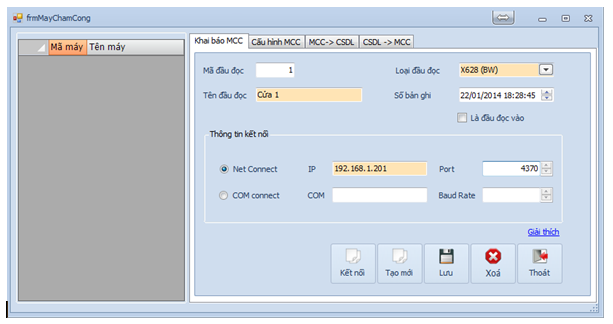
Click Tạo mới để thếm mới máy chấm công. Tại đây bạn tiến hành khai báo các thông tin của máy châm công, trong đó:
Tạo mới để thếm mới máy chấm công. Tại đây bạn tiến hành khai báo các thông tin của máy châm công, trong đó:
 Lưu để lưu các thông tin bạn vừa khai báo.
Lưu để lưu các thông tin bạn vừa khai báo.
2. Cấu hình máy chấm công.
Đây là chức năng cho phép bạn quản lý và cấu hình máy chấm công, để truy cập chức này bạn chọn nút Máy chấm công[F1] hoặc bấm F1. Trong cửa sổ mới chọn trên máy chấm công muốn cấu hình, sau đó bấm Kết nối để kết nối đến máy chấm công. Sau khi kết nối thành công, bạn chọn tiếp tab Cấu hình MCC.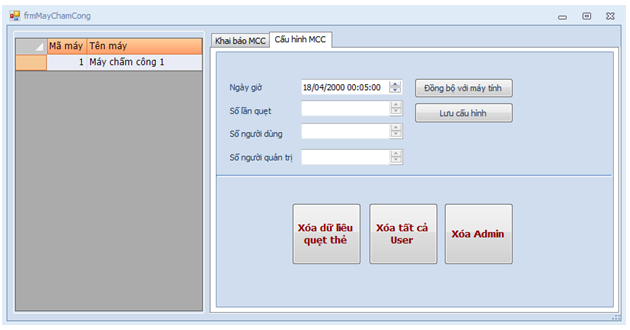
Tại cửa sổ cấu hình MCC bạn có các thông tin về máy chấm công:
Công ty TNHH Thương Mại và Phát Triển Công Nghệ Hưng Thịnh chuyên cũng cấp thiết bị dành cho siêu thị, cửa hàng tạp hóa trong đó có máy chấm công vân tay. bạn cũng có thể tham khảo thêm một vài loại máy chấm công khác tại đây.
Trong bài viết này chúng tôi đề cập tới vấn đề tại sao bạn nên mua cho mình 1 chiếc máy chấm công vân tay. Ở 1 bài viết khác chúng tôi sẽ đề cập tới vấn đề các lỗi khi sử dụng máy và cách khắc phục máy chấm công vân tay.
Hãy đặt hàng ngay hôm nay để nhận được mức giá ưu đãi. Mọi chi tiết xin vui lòng liên hệ theo địa chỉ: Số 323C-Nguyễn Trãi 2, Hải Dương.
email: thietbibanhang.net.vn@gmail.com
website:thietbibanhang.net.vn
Hoặc liên hệ qua SDT trực tiếp trên màn hình của chúng tôi.
Cảm ơn bạn đã quan tâm bài viết này!
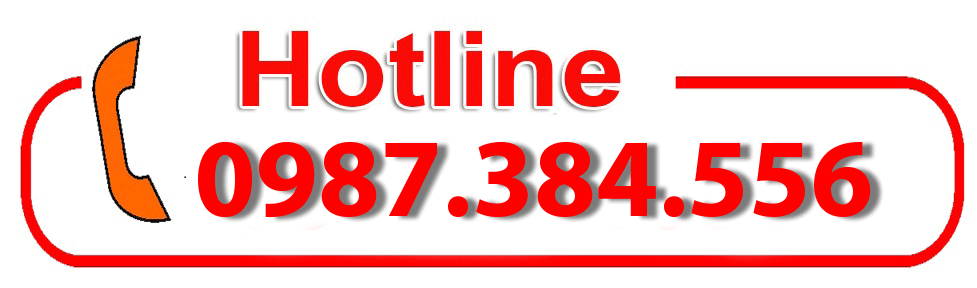
Tại giao diện phần mềm, chọn nút Máy chấm công[F1], một cửa sổ mới xuất hiện.
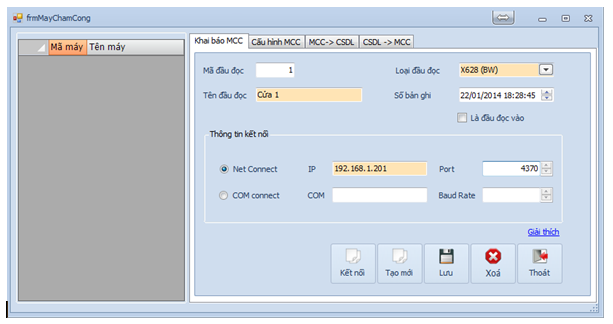
Click
 Tạo mới để thếm mới máy chấm công. Tại đây bạn tiến hành khai báo các thông tin của máy châm công, trong đó:
Tạo mới để thếm mới máy chấm công. Tại đây bạn tiến hành khai báo các thông tin của máy châm công, trong đó:
- Mã đầu đọc: là mã của đầu đọc do bạn tự định nghĩa, mã này không được trùng với mã của đầu đọc khác
- Loại đầu đọc: là mục định nghĩa loại đầu đọc bạn đang sử dụng, tùy theo mỗi đầu đọc mà bạn chọn loại đầu đọc cho phù hợp.
- Tên đầu đọc: là tên của đầu đọc
- Số bản ghi: là mốc để phần mềm tải dữ liệu (khai báo là 0).
- Là đầu đọc quẹt vào: là định nghĩa máy này quẹt vào, các dữ liệu chấm công trên máy này mặc định có trạng thái là vào (chỉ ứng dụng với trạng thái vào\ra theo đầu đọc).
- Net connect: bạn chọn mục này khi phương thức kết nối với máy chấm công thông qua chuẩn giao thiếp ethernet.
- COM connect: mục này định nghĩa phương thức kết nối với máy chấm công theo chuẩn RS485 hoặc RS232
- IP: là IP của máy chấm công.
- Port: port của máy chấm công (đối với x628 TFT và x628 B&W là 4370, x628e và x628i là 5005, vidir là 9870).
- COM: là cổng com bạn sử dụng khi dùng phương thức kết nối với máy chấm công bằng RS232 hoặc RS485.
- Baud rate: tốc độ chuyền dữ liệu (thường đặt 115200)
 Lưu để lưu các thông tin bạn vừa khai báo.
Lưu để lưu các thông tin bạn vừa khai báo.2. Cấu hình máy chấm công.
Đây là chức năng cho phép bạn quản lý và cấu hình máy chấm công, để truy cập chức này bạn chọn nút Máy chấm công[F1] hoặc bấm F1. Trong cửa sổ mới chọn trên máy chấm công muốn cấu hình, sau đó bấm Kết nối để kết nối đến máy chấm công. Sau khi kết nối thành công, bạn chọn tiếp tab Cấu hình MCC.
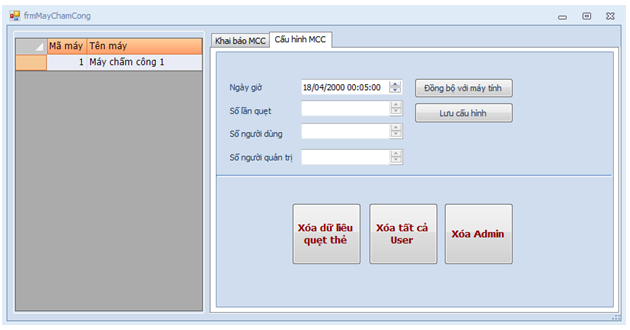
Tại cửa sổ cấu hình MCC bạn có các thông tin về máy chấm công:
- Ngày giờ: là ngày giờ hiện tại trên máy chấm công.
- Số lần quẹt: là số bản ghi đang được máy lưu trữ.
- Số người dùng: là số lượng nhân viên đã được khai báo trên máy.
- Số người quản trị: là số người được định nghĩa là quản lý trên máy.
- Đồng bộ với máy tính: là nút có chức năng đồng bộ ngày giờ trên máy chấm công với máy tính.
- Lưu cấu hình: dùng để lưu thời gian sau khi bạn bấm nút đồng bộ với máy tính.
- Xóa dữ liệu quẹt thẻ: là nút có chức năng xóa toàn bộ số bản ghi mà máy đang lưu trữ.
- Xóa tất cả các User: là nút có chức năng xóa tất cả các dấu vân tay trên máy chấm công.
- Xóa Admin: là nút có chức năng xóa toàn bộ quyền quản lý trên máy chấm công.
Công ty TNHH Thương Mại và Phát Triển Công Nghệ Hưng Thịnh chuyên cũng cấp thiết bị dành cho siêu thị, cửa hàng tạp hóa trong đó có máy chấm công vân tay. bạn cũng có thể tham khảo thêm một vài loại máy chấm công khác tại đây.
Trong bài viết này chúng tôi đề cập tới vấn đề tại sao bạn nên mua cho mình 1 chiếc máy chấm công vân tay. Ở 1 bài viết khác chúng tôi sẽ đề cập tới vấn đề các lỗi khi sử dụng máy và cách khắc phục máy chấm công vân tay.
Hãy đặt hàng ngay hôm nay để nhận được mức giá ưu đãi. Mọi chi tiết xin vui lòng liên hệ theo địa chỉ: Số 323C-Nguyễn Trãi 2, Hải Dương.
email: thietbibanhang.net.vn@gmail.com
website:thietbibanhang.net.vn
Hoặc liên hệ qua SDT trực tiếp trên màn hình của chúng tôi.
Cảm ơn bạn đã quan tâm bài viết này!
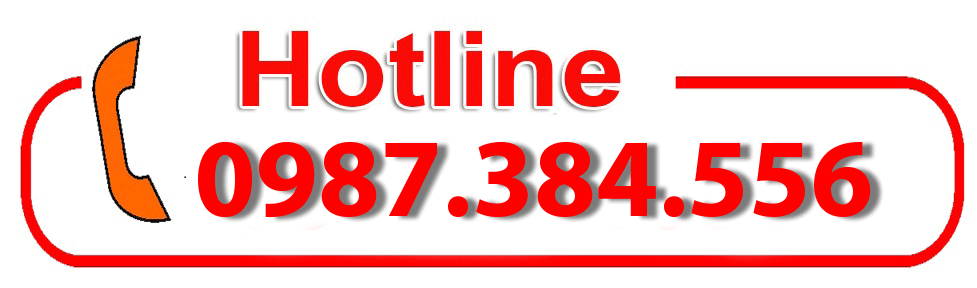
Ý kiến bạn đọc
Những tin mới hơn
Những tin cũ hơn
Dự án - Tin tức
-
 Lắp đặt máy chấm công vân tay khuôn mặt tại tập đoàn mồi câu cá phú thành Kim Thành Hải Dương
Lắp đặt máy chấm công vân tay khuôn mặt tại tập đoàn mồi câu cá phú thành Kim Thành Hải Dương
-
 Lắp máy chấm công vân tay khuôn mặt tại công ty Phúc Khánh Chí Linh Hải Dương
Lắp máy chấm công vân tay khuôn mặt tại công ty Phúc Khánh Chí Linh Hải Dương
-
 Đơn vị bán máy chấm công uy tín tại Hải Dương
Đơn vị bán máy chấm công uy tín tại Hải Dương
-
 Ở Sao Đỏ Chí Linh Hải Dương mua giấy in mã vạch, giấy in tem nhãn ở đâu?
Ở Sao Đỏ Chí Linh Hải Dương mua giấy in mã vạch, giấy in tem nhãn ở đâu?
-
 Lắp đặt barrier tự động tại trung tâm dào tạo lái xe Lập Phương Thành
Lắp đặt barrier tự động tại trung tâm dào tạo lái xe Lập Phương Thành
-
 Lắp đặt Barrier tự động tại cổng Trại Giam Hoàng Tiến - Chí Linh Hải Dương
Lắp đặt Barrier tự động tại cổng Trại Giam Hoàng Tiến - Chí Linh Hải Dương
-
 Lắp máy chấm công khuôn mặt, vân tay, thẻ từ tại công ty Hưng Long Gia Lộc Hải Dương
Lắp máy chấm công khuôn mặt, vân tay, thẻ từ tại công ty Hưng Long Gia Lộc Hải Dương
-
 Lắp đặt máy chấm công vân tay thẻ từ tại công ty Sữa Holland milk
Lắp đặt máy chấm công vân tay thẻ từ tại công ty Sữa Holland milk
-
 Giải pháp kiểm soát ra vào bãi đỗ xe tại Hải Dương- Bắc Ninh - Bắc Giang - Quảng Ninh
Giải pháp kiểm soát ra vào bãi đỗ xe tại Hải Dương- Bắc Ninh - Bắc Giang - Quảng Ninh
---HỖ TRỢ KHÁCH HÀNG---
Hỗ trợ kỹ thuật 1
0941.106.958
Hỗ trợ kỹ thuật 2
0334.555.008
Hỗ trợ kỹ thuật 2
0334.555.008
Kinh doanh 1
0987.384.556
Kinh doanh 2
0393.151.747
Kinh doanh 3
0961.958.556
0987.384.556
Kinh doanh 2
0393.151.747
Kinh doanh 3
0961.958.556